Vous pouvez personnaliser l'apparence de Gemini Enterprise de différentes manières, par exemple en ajustant le thème, la densité du chat et les éléments de la page d'accueil.
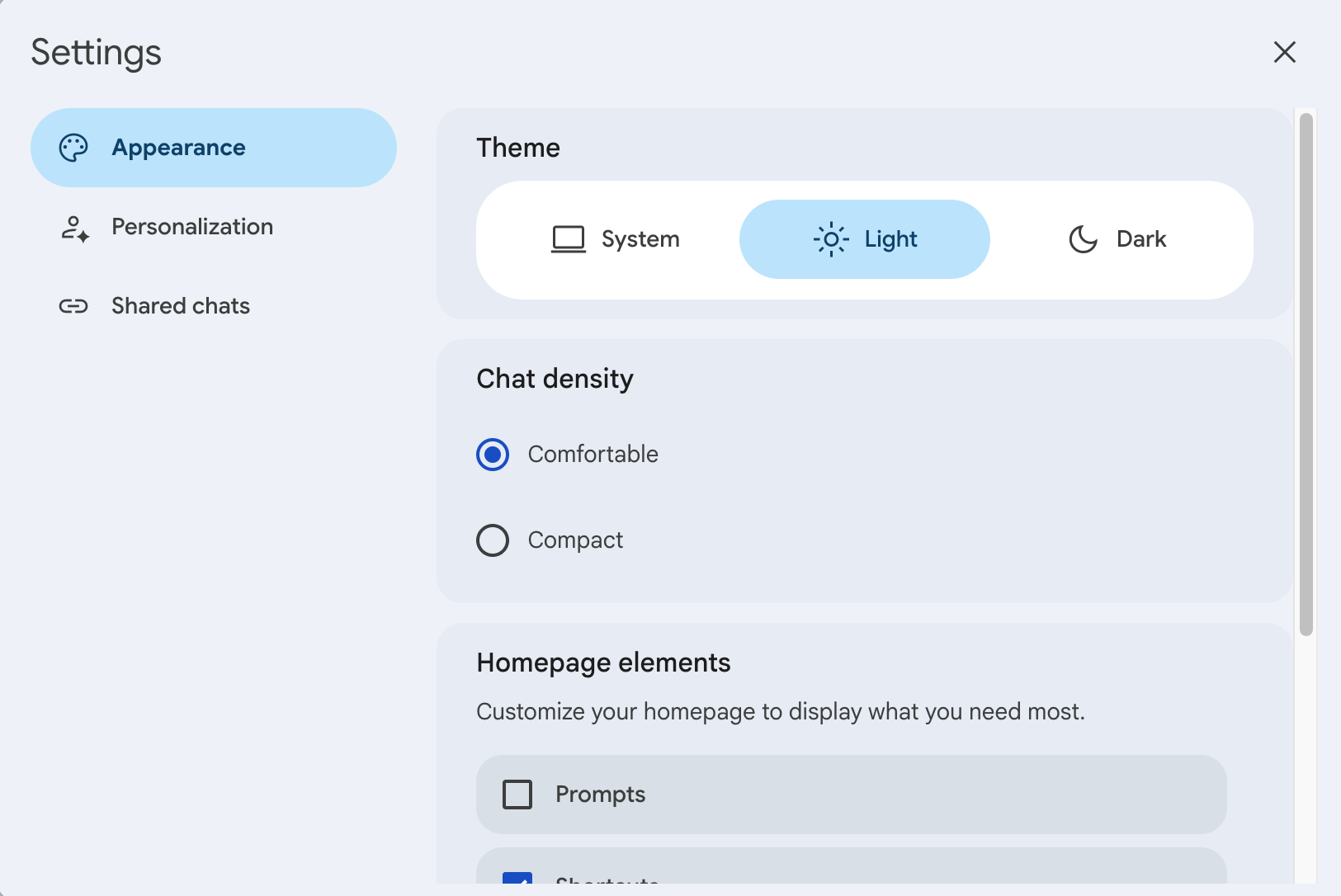
Définir le thème
Pour définir le thème de Gemini Enterprise :
Accédez à votre application Gemini Enterprise.
Cliquez sur l'icône .
Cliquez sur Apparence.
Sous Thème, sélectionnez l'une des options suivantes :
Système : utilisez le même thème que votre système d'exploitation.
Clair : utilisez un thème clair.
Sombre : utilisez un thème sombre (mode sombre).
Ajuster la densité du chat
Pour ajuster l'apparence de vos discussions avec l'assistant :
Accédez à votre application Gemini Enterprise.
Cliquez sur l'icône .
Cliquez sur Apparence.
Sous Densité du chat, sélectionnez l'une des options suivantes :
Confortable : vos discussions avec l'assistant s'affichent dans une police plus grande et plus lisible.
Compact : vos discussions avec l'assistant sont présentées dans une police plus petite, ce qui prend moins de place.
Sélectionner les éléments affichés sur votre page d'accueil
Pour sélectionner les éléments spécifiques affichés sur votre page d'accueil Gemini Enterprise personnelle, procédez comme suit :
Accédez à votre application Gemini Enterprise.
Cliquez sur l'icône .
Cliquez sur Apparence.
Sous Éléments de la page d'accueil, sélectionnez les options suivantes à afficher sur votre page d'accueil :
Requêtes : une sélection de suggestions de requêtes, comme Traduire du texte, Rédiger un e-mail et Générer une image.
Raccourcis : liens directs vers les sources de données que votre administrateur a associées à Gemini Enterprise.
Pour vous : accès rapide aux données des sources de données que votre administrateur a connectées à Gemini Enterprise (par exemple, les fichiers Google Drive auxquels vous avez récemment accédé avec l'assistant ou les événements à venir dans votre agenda Google).
Notebooks : liens vers vos notebooks dans NotebookLM Enterprise.
Annonces : liens vers les actualités internes partagées dans votre organisation.

